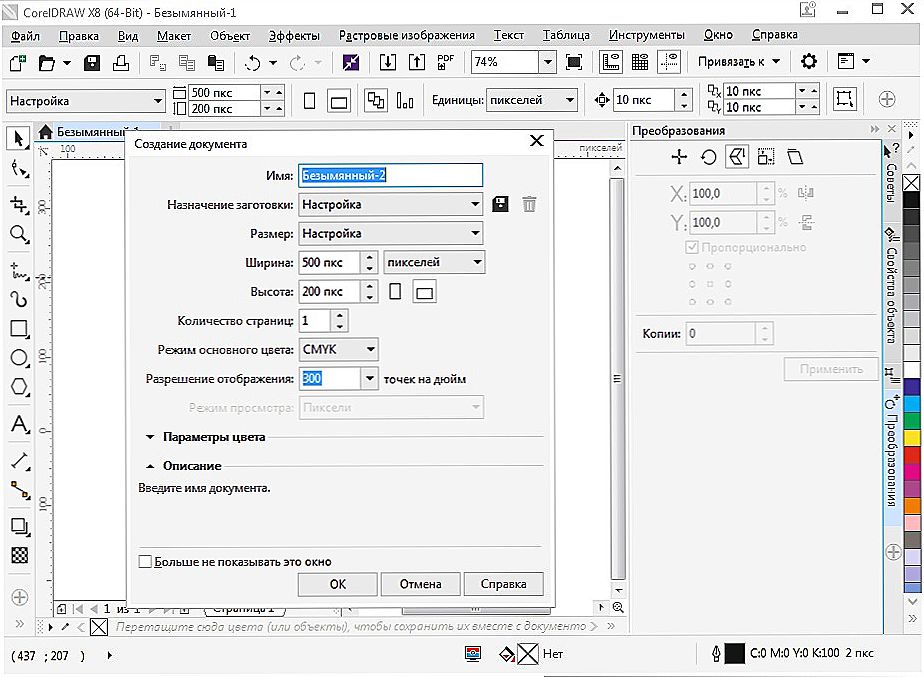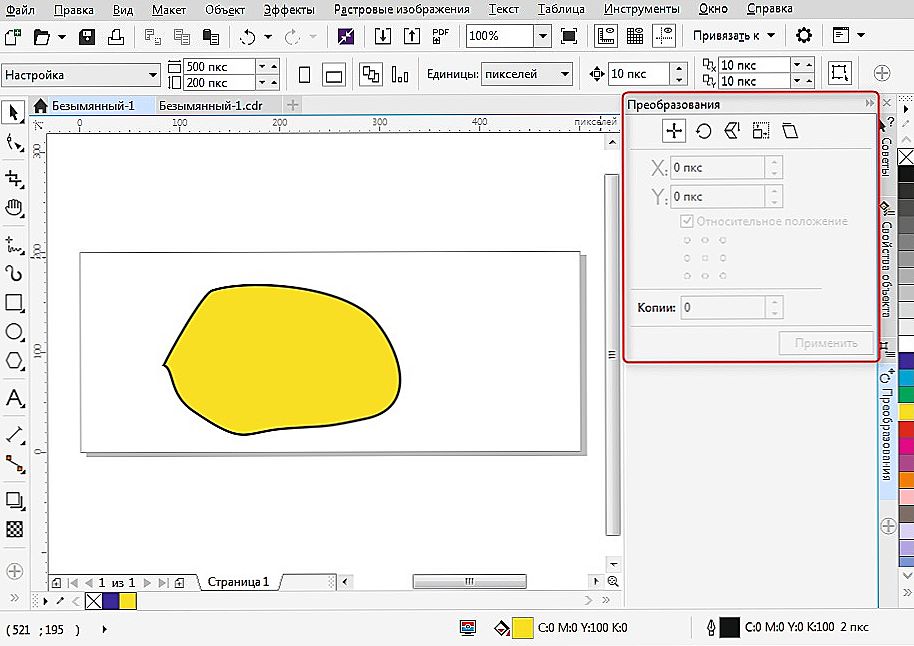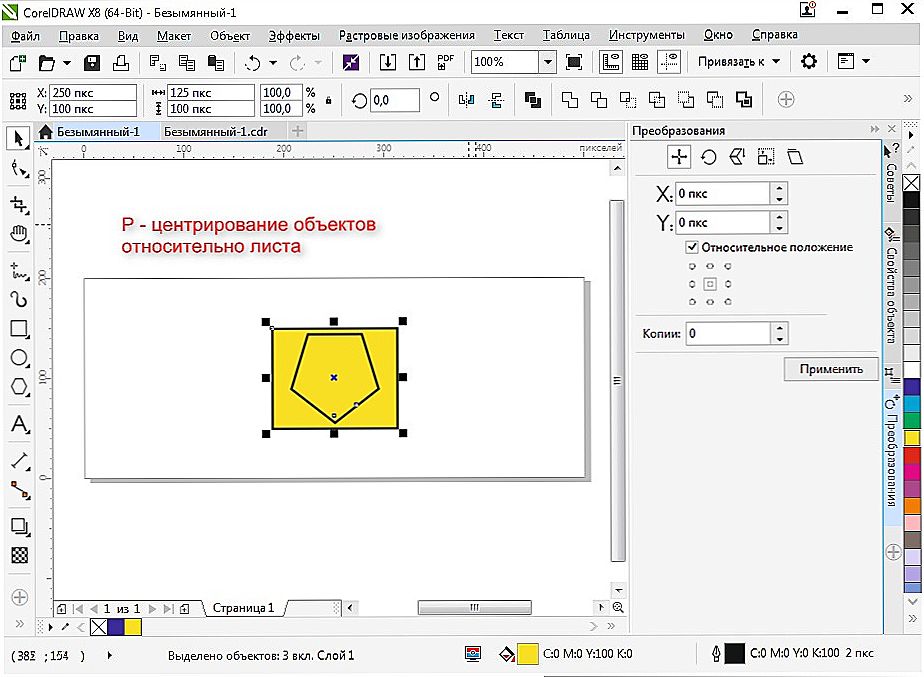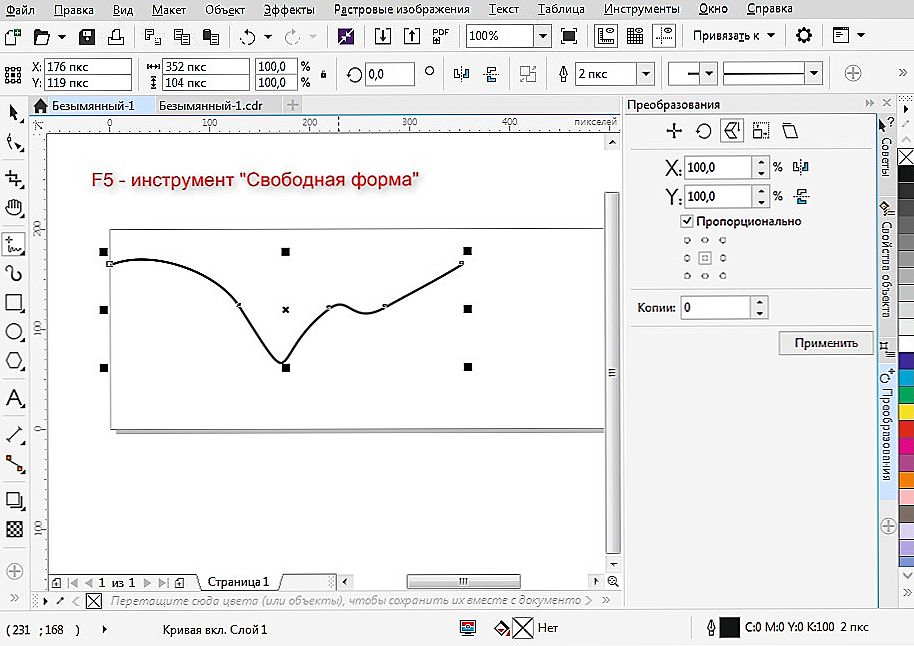Práca dizajnéra zahŕňa časté vykonávanie mnohých rutinných činností, ktoré sa často opakujú. Dokonca aj v procese kreslenia jednoduchého loga sa vykonávajú desiatky operácií na elementoch. Rýchlosť, s ktorou projektant vykonáva tieto činnosti, je dôležitý, pretože oneskorenie o niekoľko sekúnd na jednej z nich spôsobí ďalšiu hodinu práce ako celku. Na zlepšenie pohodlia a rýchlosti práce s programom vývojári vytvorili v programe CorelDRAW klávesové skratky.

Pri každom použití myši na vyvolanie jednej alebo druhej položky menu trvá značný čas na nájdenie požadovaného parametra. Ale ak poznáte špeciálne kombinácie na klávesnici, môžete urobiť to isté za menej ako sekundu. Podmienečne môžete zoskupovať kombinácie súvisiace so správou súborov, prezeraním, editáciou, volaním mobilných okien, distribúciou, nástrojmi a prácou s farbami.
obsah
- 1 Práca so súbormi
- 2 Operácie pracovného priestoru
- 3 Úprava a úprava
- 4 Okná DOCKER
- 5 Zarovnanie a distribúcia
- 6 Práca s nástrojmi a farbou
- 7 Zmeniť klávesové skratky
Práca so súbormi
Kľúčové skratky pre operácie a nastavenia súborov:
CTRL +:
- N - vytvoriť dokument, objaví sa dialógové okno, kde môžete určiť parametre vytvoreného súboru;
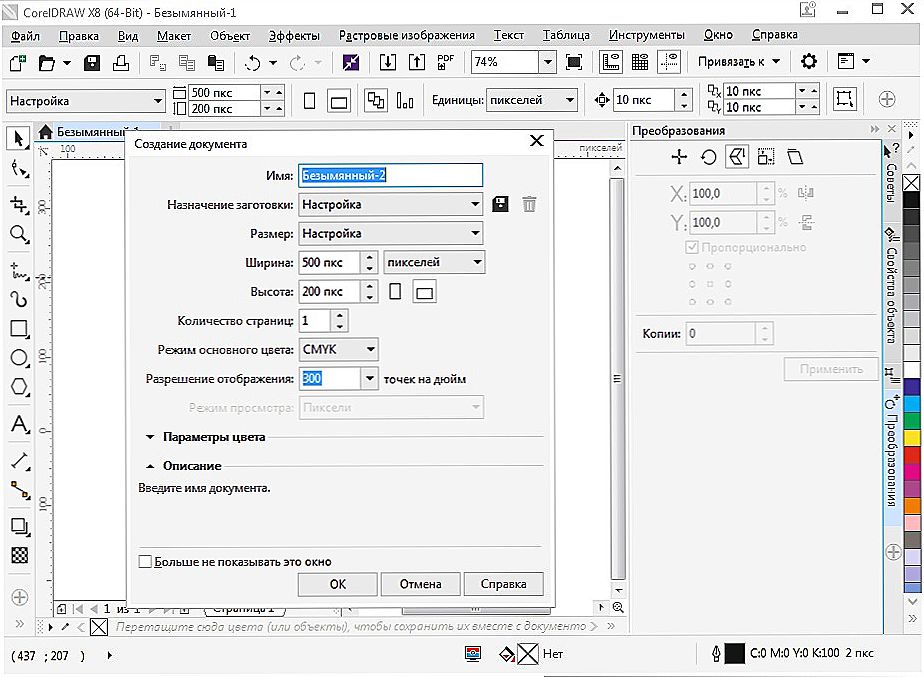
- S - ukladanie, umožňuje zaznamenať zmeny v procese;
- Shift + S - "Uložiť ako" vám umožňuje uložiť aktuálny súbor ako samostatný súbor;
- E - export, zobrazí sa okno s parametrami a formátom;
- I- import;
- F6 - prenesie na nasledujúcu kartu (na ďalší otvorený súbor);
- O - otvoriť súbor;
- F4- zatvorte dokument;
- P - vytlačí celý súbor alebo jeho vybranú časť, zobrazí sa okno pre výber nastavení;
- F - parametre tlače bez priamej tlače dokumentu;
- D - nastavenie možností tlače z dvoch strán;
- E - všeobecné parametre tlače dokumentu, nastavenia tlačiarne;
- T - tlač z okna náhľadu;
- A alebo len F12 - vytvorte štýl tlače s aktuálne používanými parametrami.
Alt +:
- F4 - zatvorenie aplikácie Corel;
- O-okno voľby možností tlače.
Operácie pracovného priestoru
Klávesová skratka Corel na zmenu pracovného priestoru:
- F9 - režim celej obrazovky bez zobrazovania nástrojov;
- H - posúvanie, ktoré sa môže nazývať "Hand" iným spôsobom;
- Shift + F2 - zvýšenie vybraných objektov na maximum na obrazovke;
- Shift + F9 - prejdite na rozšírené zobrazenie;
- Ctrl + W - aktualizácia aktuálneho okna;
- Shift + F4 - umiestnenie celej stránky na obrazovku;
- N - navigátor so zoznamom a možnosť výberu všetkých objektov v súbore;
- Ctrl + J - otvára nastavenia programu;
- Shift + F9 - prepínanie medzi hodnotami rôznej kvality zobrazenia;
- Ctrl + Space - režimy výberu prepínača;
- Alt + F7 - určuje, akú pozíciu objekt na stránke zaujíma;
- PgUp - prepnutie na predchádzajúcu stránku;
- PgDn prepnite na ďalšiu stránku;
- Ctrl + F1 - volanie referenčných materiálov;
- Ctrl + M - predvolené okno;
- Ctrl + Z-nastavenia rôznych veľkostí zobrazujú dokument;
- Alt + F11 - zavolajte editoru na vytvorenie makier.
Úprava a úprava
Zvážte, aké sú najčastejšie používané klávesové skratky na úpravu v programe KorelDRAV.
CTRL +:
- C - výber kópie so záznamom do schránky;
- V - vložiť objekt;
- Z - zrušenie predchádzajúcej operácie;
- Shift + Z - vrátenie operácie, ktorá bola zrušená;
- R - opakujte predchádzajúcu operáciu znova;
- D - duplikát objektu;
- X - rezané;
- Q - zmena textu na obrys;
- Shift + Q - otočte zdvih do obrysu;
- G - zoskupenie;
- K - rozdelená krivka;
- L je spojenie zakrivených čiar;
- A - vyberte všetky;
- Enter - vyvolanie zobrazenia panelu a nastavenie vlastností prvku.
A ďalšie užitočné kombinácie:
- Medzerník a pravé tlačidlo myši - vytvorte kópiu nad originálom bez umiestnenia do schránky;
- Vymazať - odstrániť vybranú položku;
Okná DOCKER
Okná DOCKER sú okná, ktoré sú mobilné umiestnené na pravej strane obrazovky, bez zatvárania nástrojov a panelov, kde môžete rýchlo zmeniť parametre výkresu. Zvážte horúce klávesy pri používaní DOCKER:
- Alt + F2 - zmena lineárnych rozmerov;
- Ctrl + F2 - ovládanie prepínania medzi druhmi;
- Alt + F3 - efekt šošovky;
- Ctrl + F5 - zobrazenie grafických štýlov a štýlov textu;
- Ctrl + F7 - pracovať s účinkami objektu shell;
- Ctrl + F9 - okno výberu efektov;
- Alt + F7 - voľba skreslenia, zmena polohy, otáčania, zrkadlo displeja;
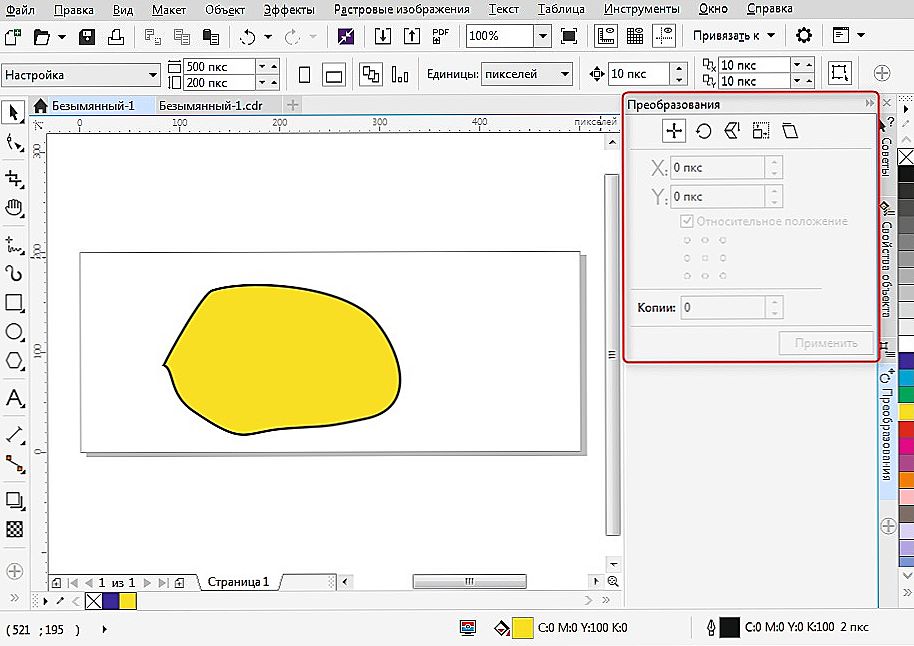
- Alt + F8 - ovládanie otáčania;
- Alt + F9 - zmena mierky a zrkadlového obrazu;
- Alt + F10 - kontrola veľkosti;
- Ctrl + F11 - vyberte položky z knižnice.
Zarovnanie a distribúcia
Ďalší veľký blok klávesových skratiek CorelDRAW:
- P - centrovanie vzhľadom na list;
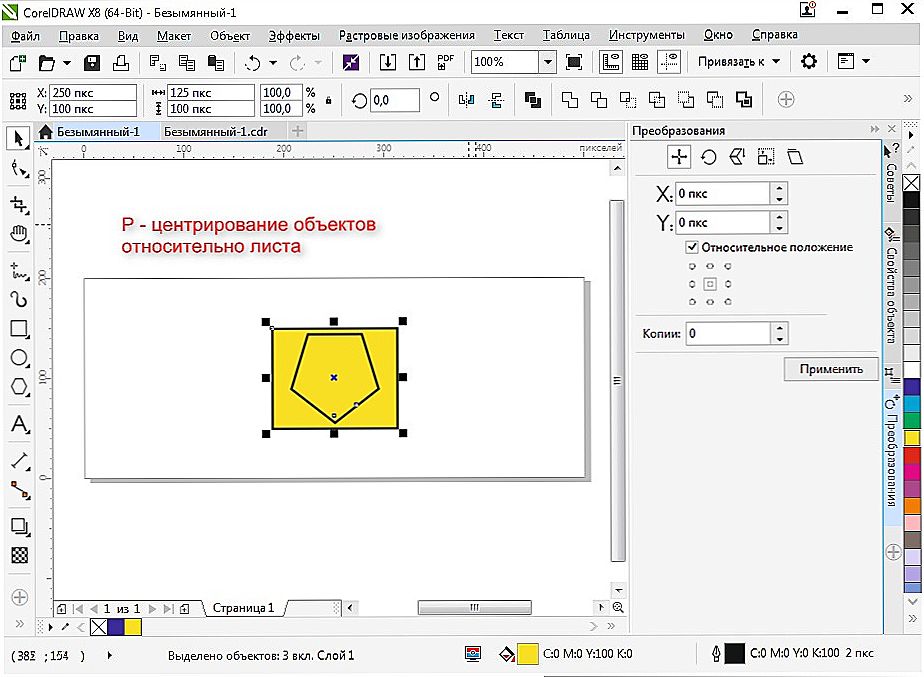
- R - zarovnať pozdĺž pravého okraja;
- L - zarovnať pozdĺž ľavého okraja;
- T - zarovnať s vrcholom;
- E - zarovnajte stred prvkov vodorovne;
- С - zarovnajte stred objektov vertikálne;
- B - zarovnať so spodným okrajom;
- Shift + E - rozmiestnenie horizontálne v strede;
- Shift + С - rozloženie vertikálne v strede;
- Ctrl + G - zoskupenie;
- Shift + A - rozmiestnite vertikálne v rovnakých vzdialenostiach;
- Shift + B - šírite pozdĺž spodného okraja;
- Shift + L - rozloženie vertikálne na ľavom okraji;
- Shift + T - rozloženie vertikálne pozdĺž horného okraja;
- Shift + P - rozmiestniť horizontálne v rovnakých vzdialenostiach;
- Shift + R - rozdeliť vodorovne doprava;
- Šípka + šípka - presuňte položky podľa vybranej šípky na klávesnici (dole, hore, doľava alebo doprava).
Práca s nástrojmi a farbou
Klávesové skratky Corel pre volanie umeleckých nástrojov a farieb:
- F5 - voľný výber;
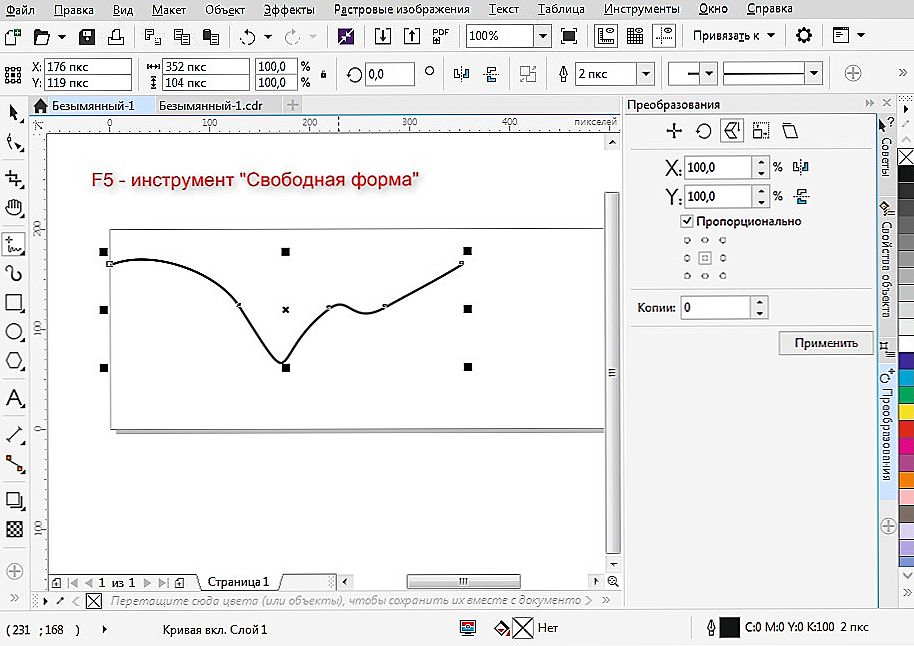
- F6 - zapnite obdĺžnik;
- F7 - vyberte ovál (elipsu);
- F8 - zavolajte nástroj na úpravu textu;
- I - zapnite kreslenie;
- G - vybrať interaktívnu výplň;
- Y - zapnúť polygón;
- F10 - spustite nástroj Tvar (Shapetool);
- F11 - opustiť okno s gradientom;
- D - umožniť razlinovku;
- M - vyplniť sieť;
- X - schopnosť rozdeliť objekt, odstrániť jeho časť;
- F12 - upravte obrys;
- Shift + F12 - zmena výplne;
- A je špirála;
- Ctrl + ľavým tlačidlom kliknite na farebné okno - zmiešajte farbu;
- Alt + ľavým tlačidlom myši v farebnom okne - zmena farby obrysu;
- Ctrl + Shift + B - vyváženie farieb.
Toto sú hlavné klávesové skratky KorelDRAV, ktoré sú navrhnuté tak, aby zjednodušili a urýchlili váš vývoj dizajnu v programe.Okrem toho má editor možnosť zmeniť, pridať nové a prispôsobiť vyššie uvedené kombinácie pre seba.
Zmeniť klávesové skratky
Ak chcete nakonfigurovať klávesové skratky CorelDRAWx7, x8, postupujte takto:
- Zavolajte okno parametrov pomocou kombinácie Ctrl + J.
- Prejdite na klávesové skratky.
- Môžete kliknúť na tlačidlo "Resetovať všetko" a znova nastaviť kombinácie. Ale toto sa nedoporučuje. Základné nastavenia sú najlepšie vľavo.
- Vľavo je zoznam príkazov rozdelený do kategórií. Zobraziť a zmeniť kombinácie, ako sa vám páči.
Preto môžete program CorelDRAW vhodnejšie pre vás. Najbežnejšie kombinácie sa najlepšie naučia srdcom. Pri častých tréningoch budú ruky automaticky automaticky stláčať potrebné a váš výkres bude pripravený na tlač alebo odovzdanie zákazníkovi včas bez akýchkoľvek mimoriadnych nákladov na pracovnú silu. Ak poznáte viac užitočných klávesových skratiek KorelDRAV, podeľte sa o svoje komentáre nižšie.